Навигация
- Детали
- Аксессуары
- Корзина
- Избранное
- Сравнение
В разделе «Оригинальные детали» поиск осуществляется по артикулу или названию детали. После введения артикула или названия детали, необходимо нажать кнопку «Поиск».

После нажатия на кнопку «Поиск» можно будет ознакомиться со списком дилеров, у которых необходимая деталь в наличии.
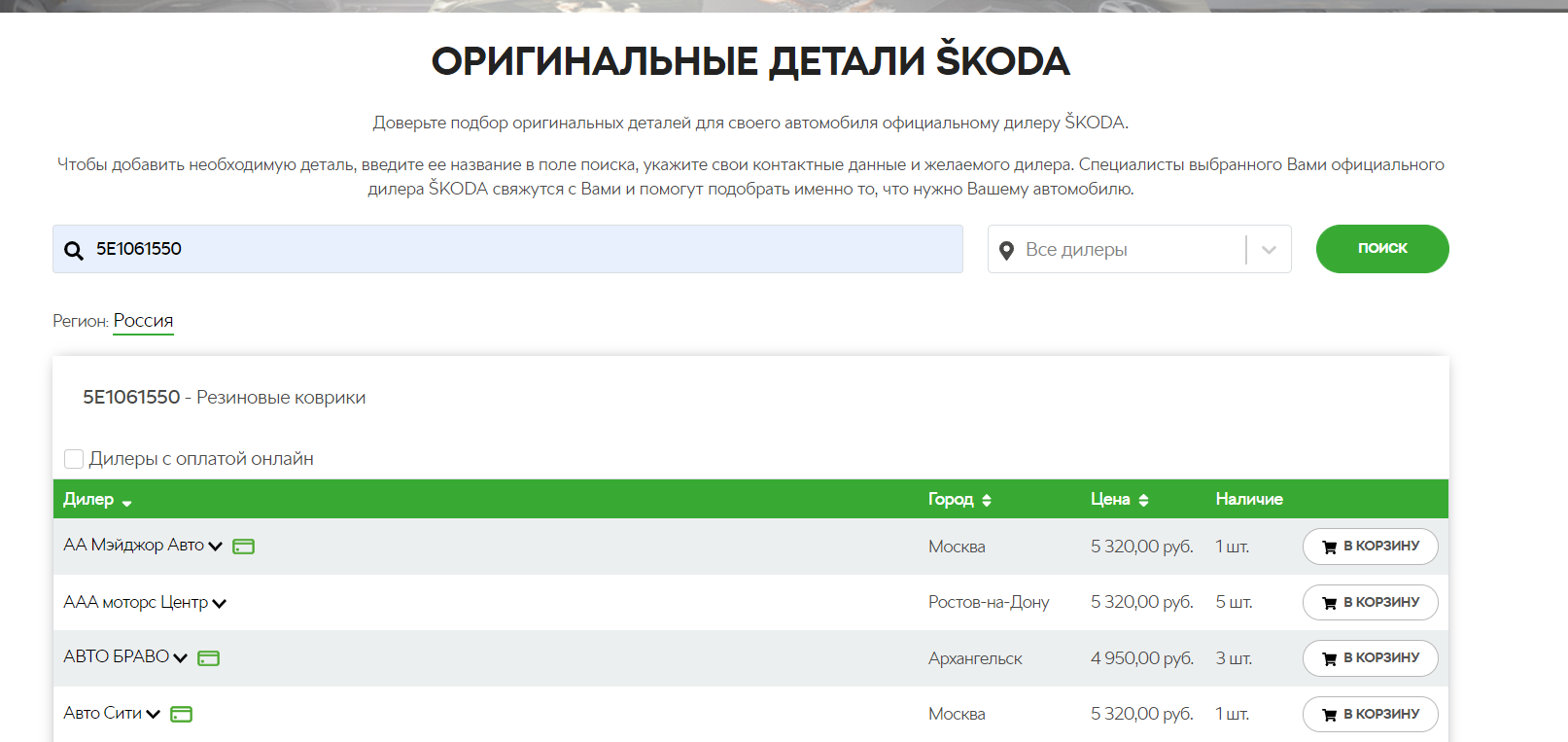
Если пользователь указал артикул или название детали, но не выбрал дилера, поиск будет осуществляться по всем дилерам соответствующего региона.
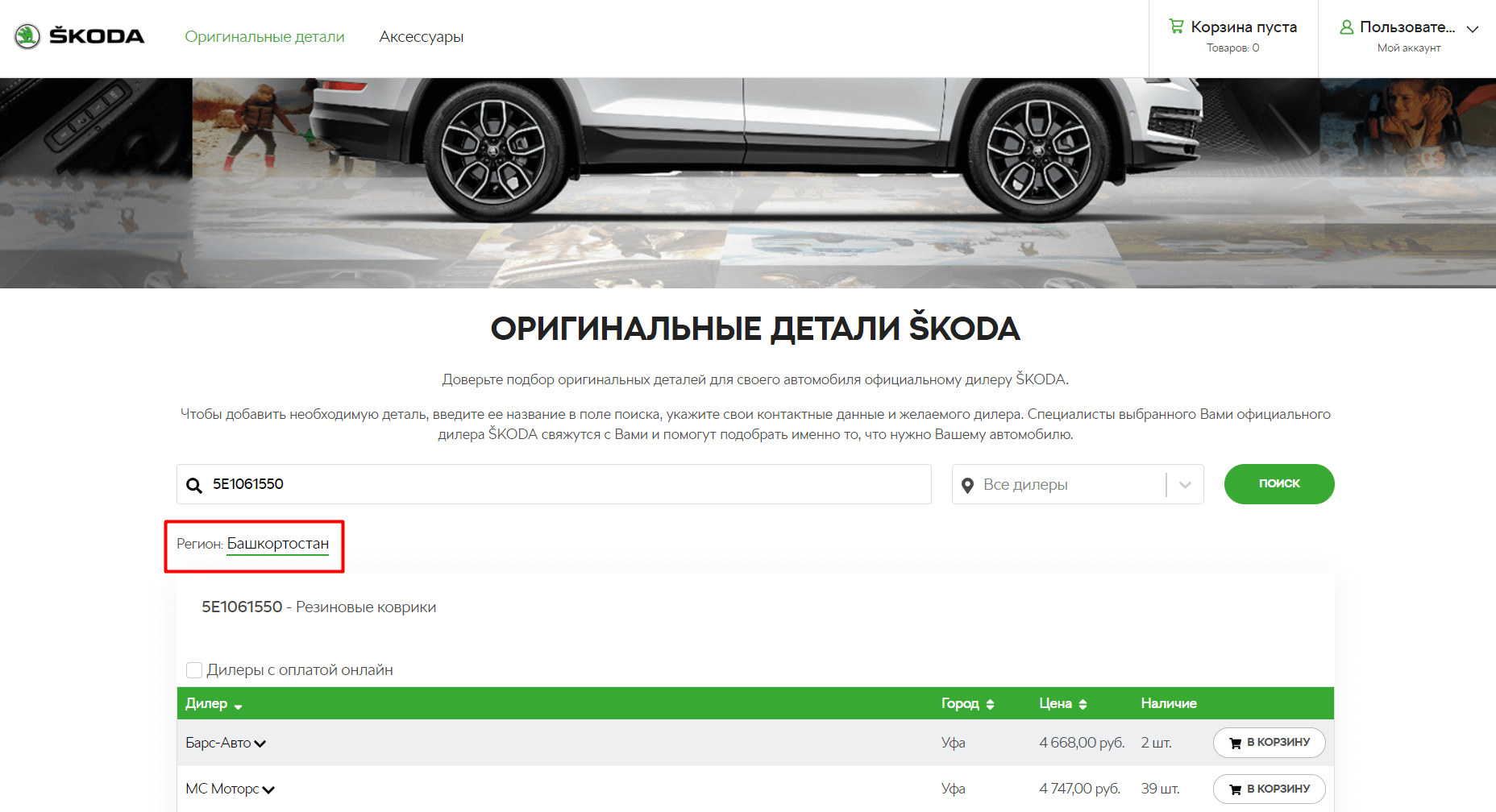
Также можно выбрать дилеров, принимающих оплату онлайн, нажав на соответствующий чекбокс.
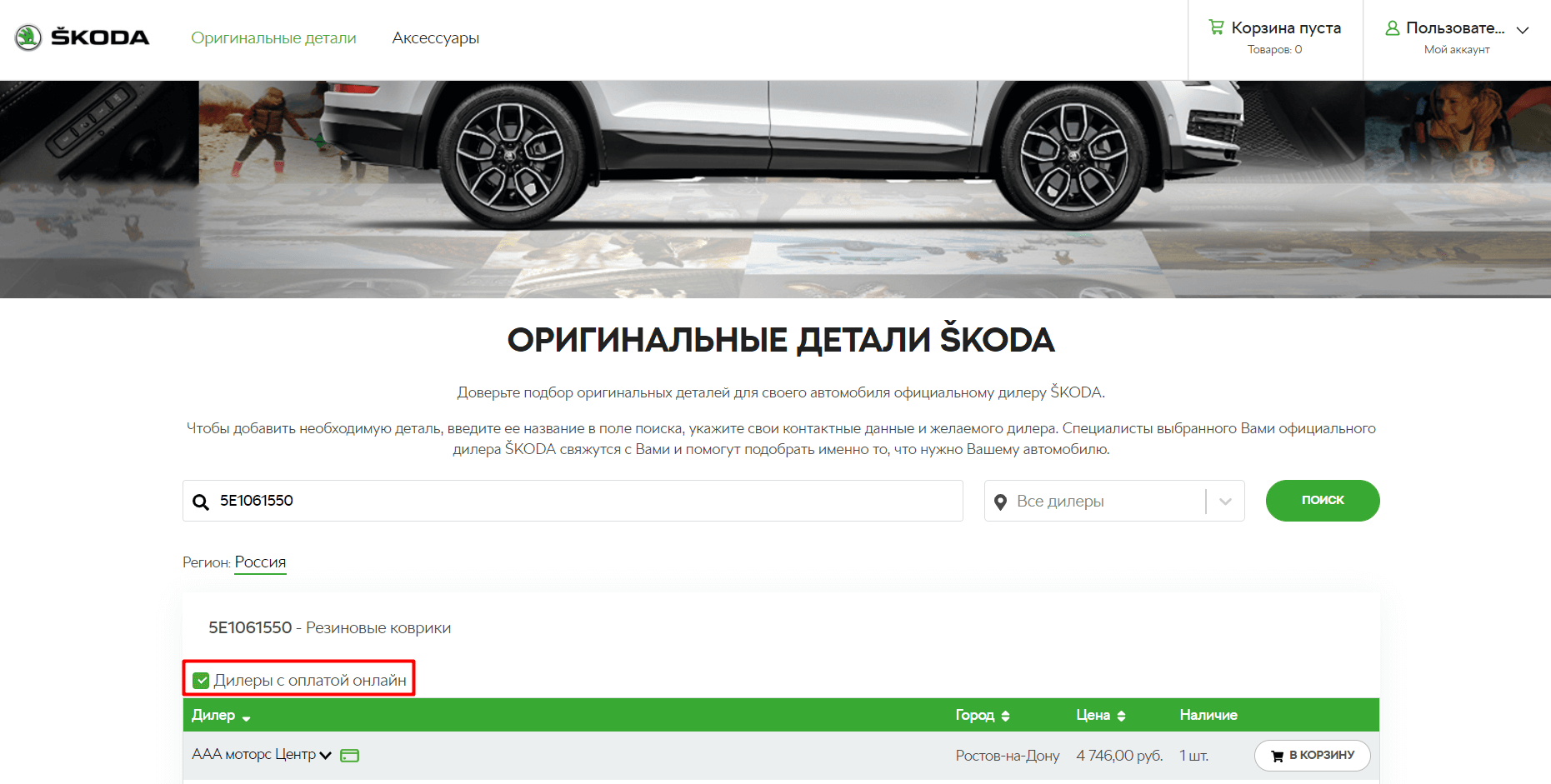
Выбранный товар можно поместить в корзину, нажав на соответствующую кнопку.
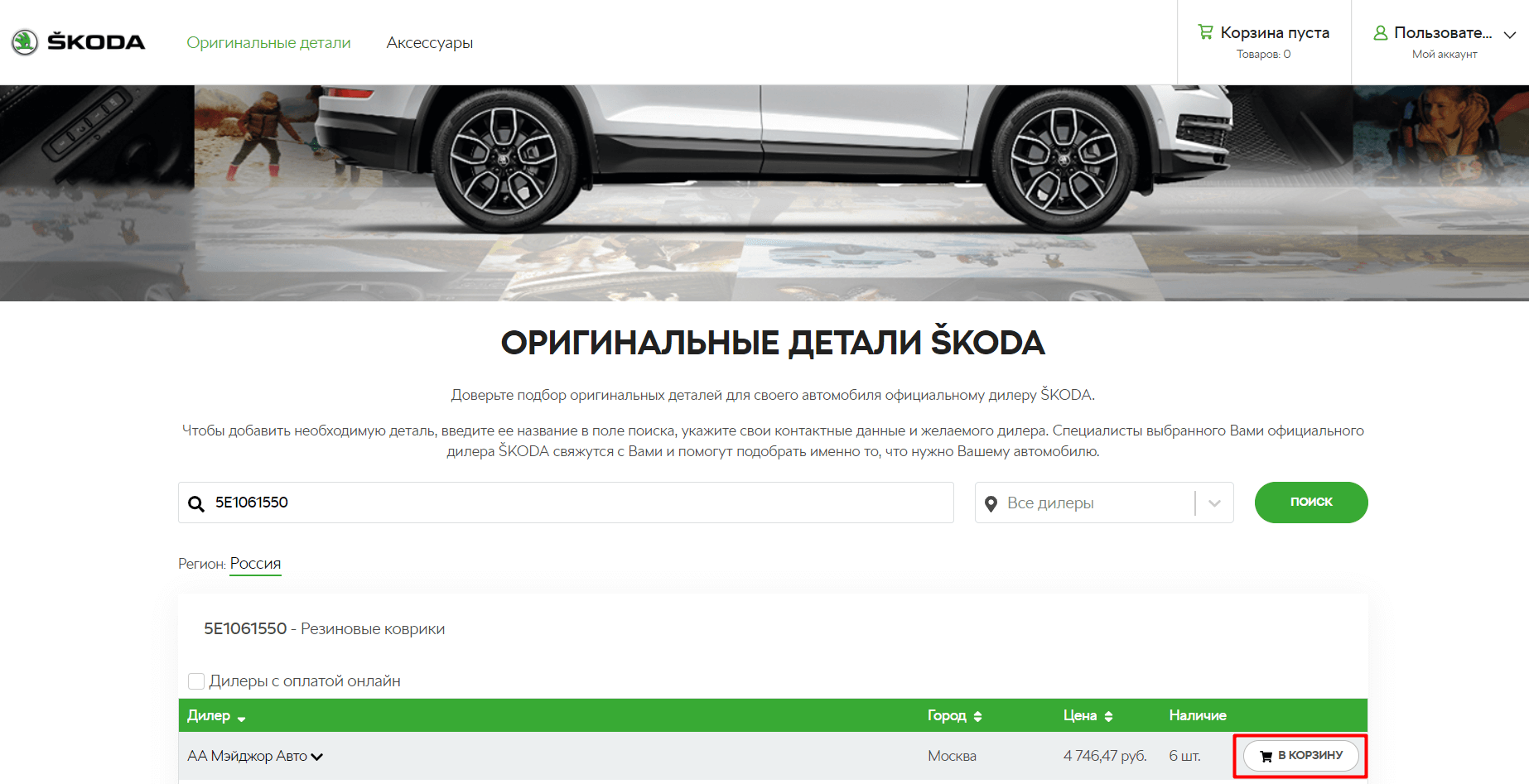
После того, как товар будет помещен в корзину, можно будет оформить заказ, нажав на кнопку «Перейти к оформлению заказа».
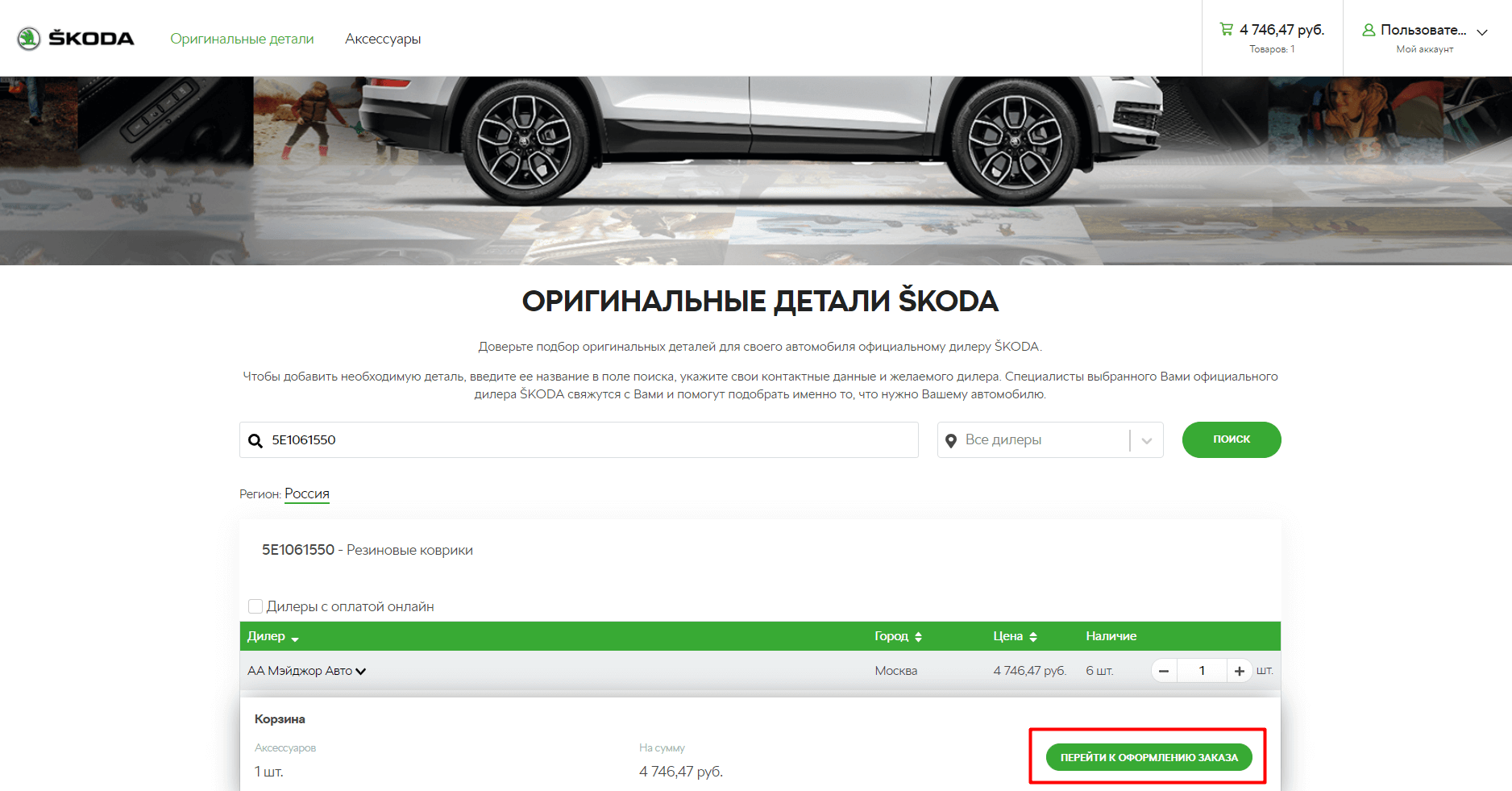
Нажав кнопку «Продолжить», неавторизованный пользователь может завершить оформление заказа без авторизации, либо пройти регистрацию на ресурсе. При выборе оформления заказа без регистрации история заказов не сохранится и без регистрации невозможно будет провести онлайн-оплату заказа в случае, если такая оплата доступна для выбранного дилерского центра. Возможность использования сертификата на скидку по программе лояльности ŠKODA Бонус или бонусных баллов при приобретении товара предоставляется в том случае, если пользователь вошёл на ресурс под учётной записью, используемой на ресурсе Личный кабинет ŠKODA.
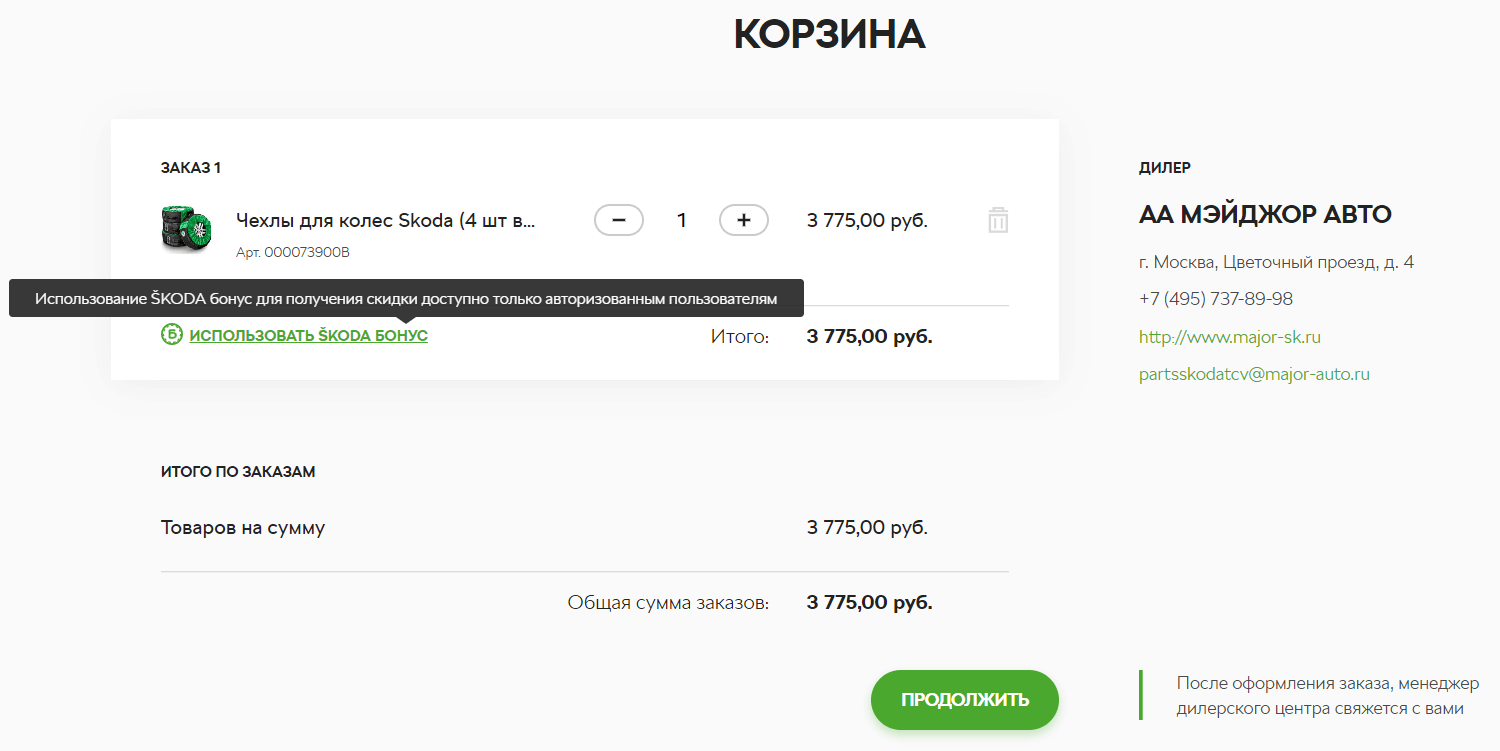
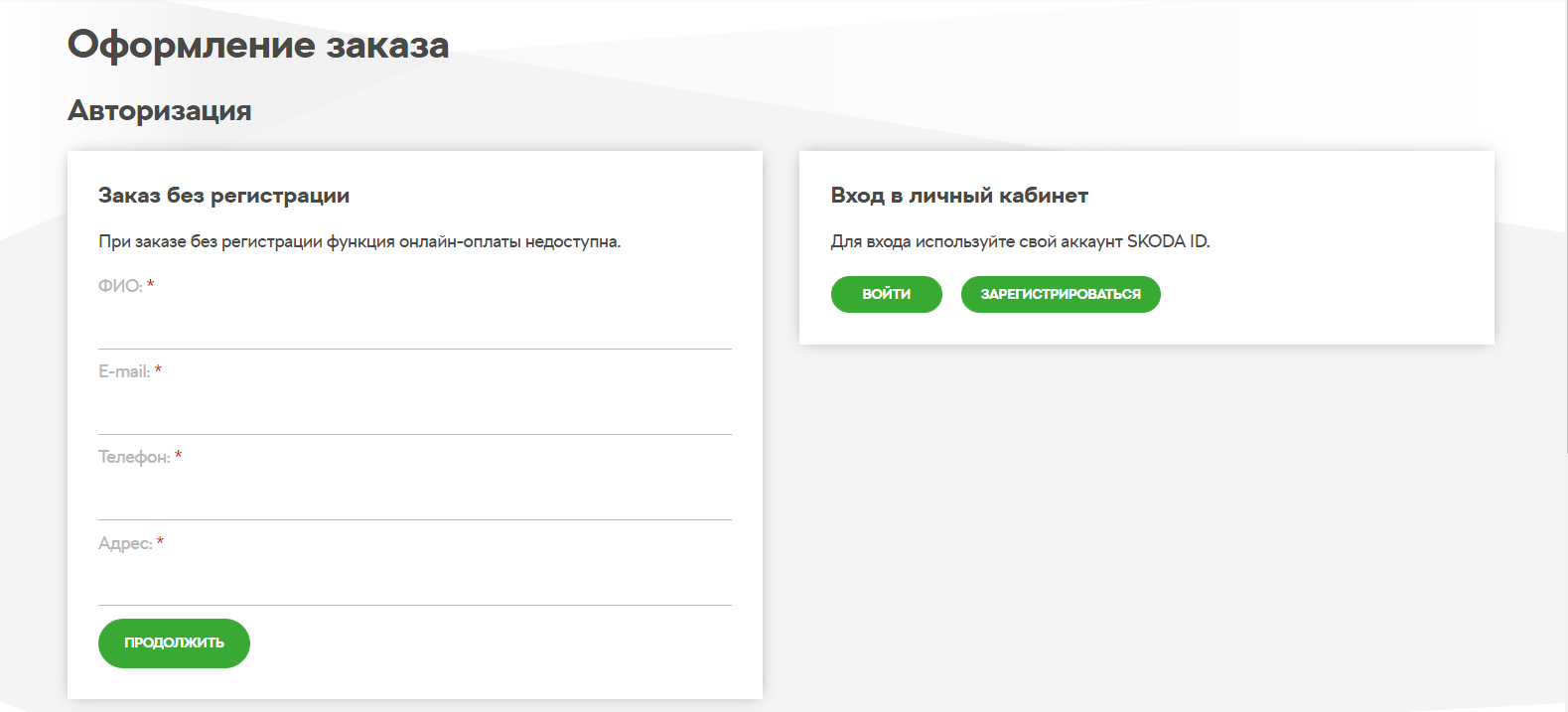
Если после ввода артикула / названия детали отсутствуют предложения от дилеров, то можно будет добавить деталь к подбору, нажав на кнопку «Добавить к подбору».

После этого нужно будет выбрать дилера и нажать кнопку «Далее».
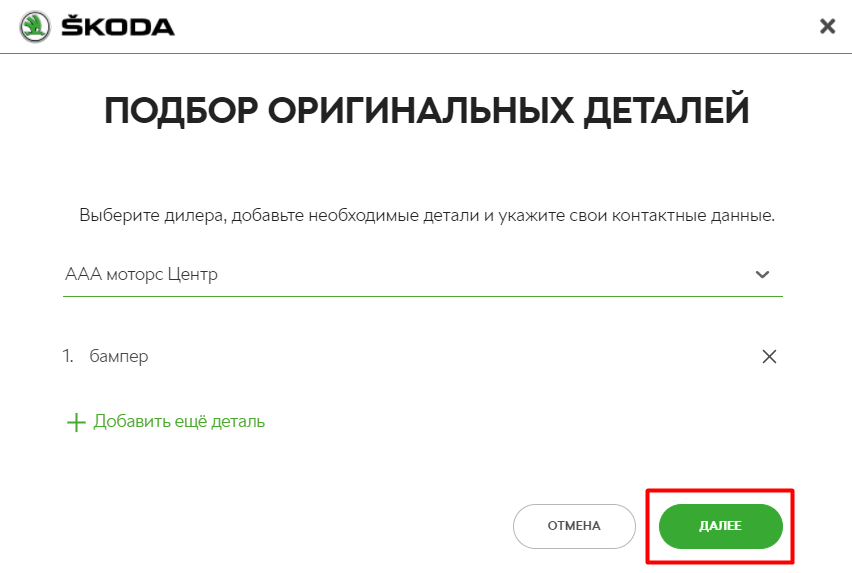
Также можно добавить дополнительные позиции по деталям, нажав на кнопку «Добавить деталь». После этого необходимо ввести название детали и нажать кнопку «Добавить».
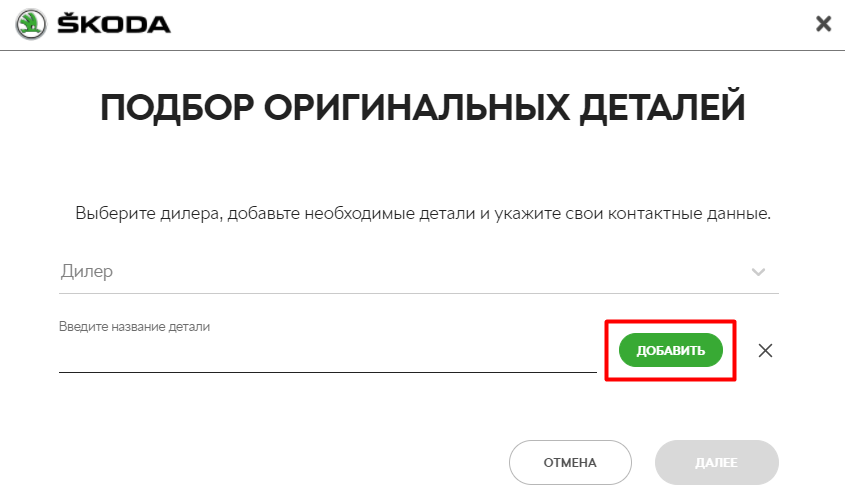
После того, как дилер будет выбран и будут указаны все интересующие для подбора детали, необходимо нажать кнопку «Далее».
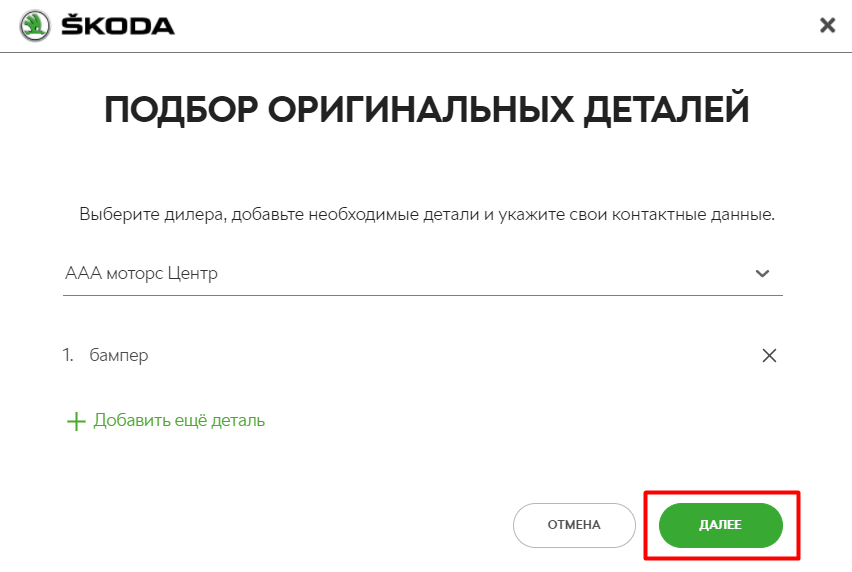
После этого необходимо будет заполнить соответствующую форму, указав контактные данные, и дать согласие на обработку персональных данных. После заполнения всех полей необходимо нажать кнопку «Отправить запрос». После того, как будет отправлен запрос выбранному дилеру, появится соответствующее информационное окно.
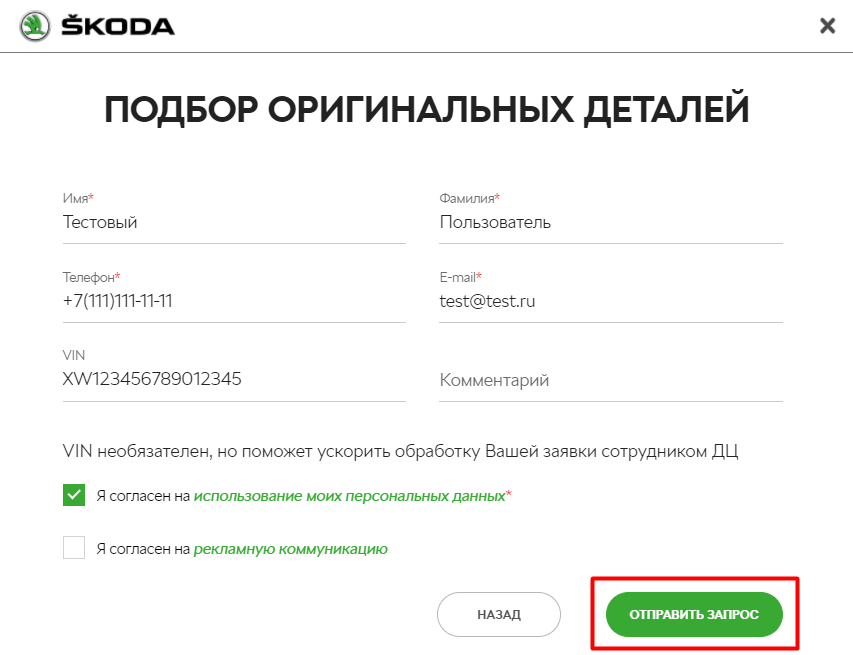
- На странице отражено текущее состояние корзины. Детали и аксессуары сгруппированы в несколько списков, в каждом из которых содержатся позиции определённого дилера и в дальнейшем рассматриваются как отдельные заказы.
- Пользователю предлагается пройти авторизацию, либо оформить заказ без регистрации, введя свои данные
- Финальный этап - отражена вся информация о заказах и информация о пользователе